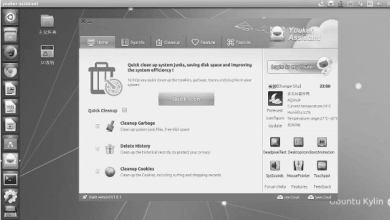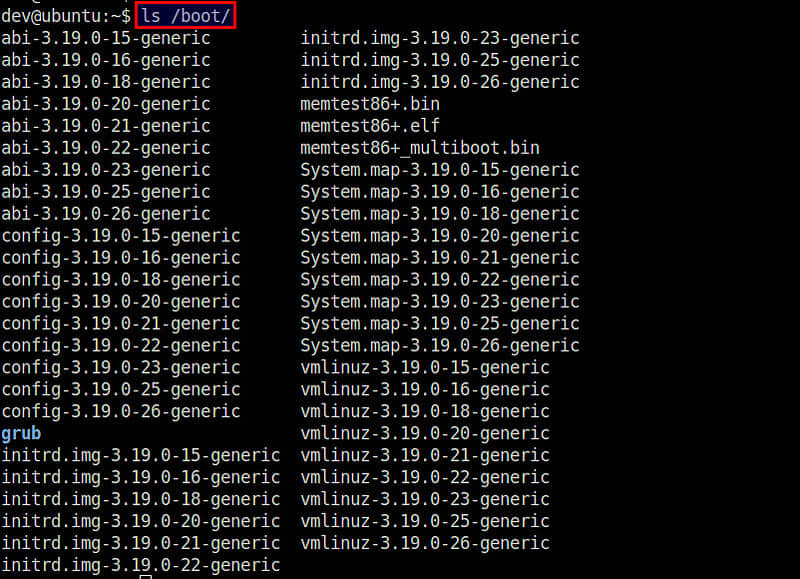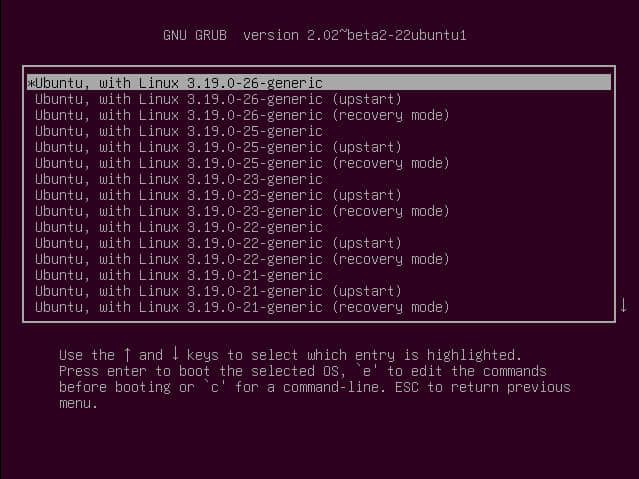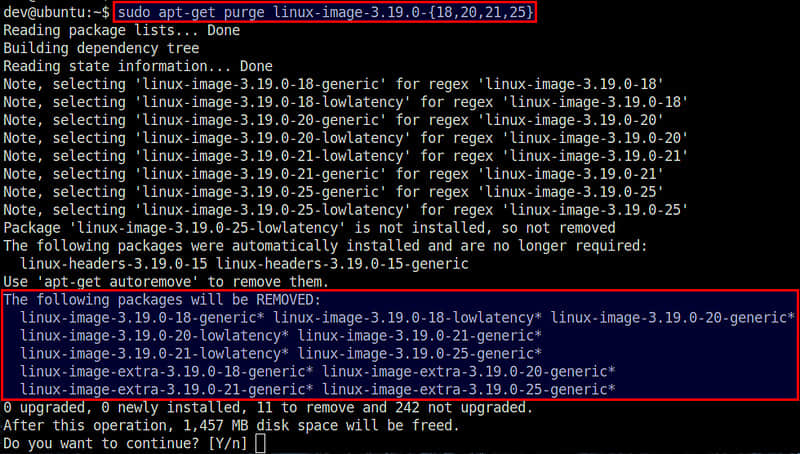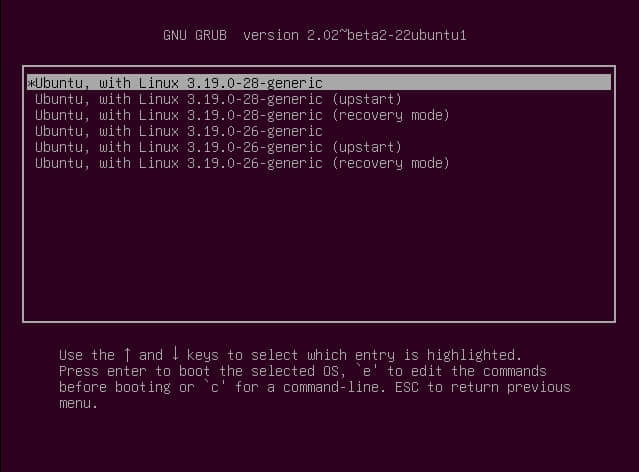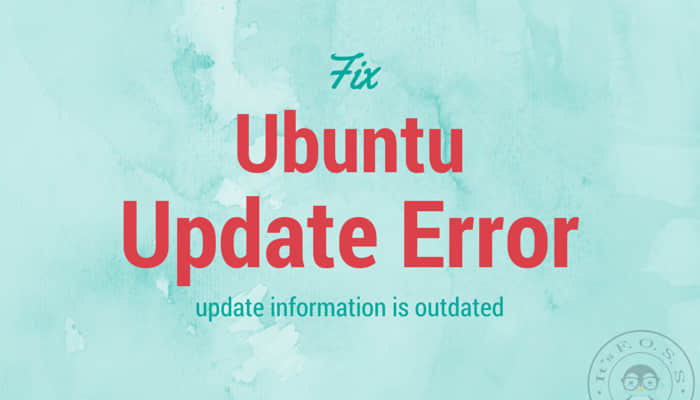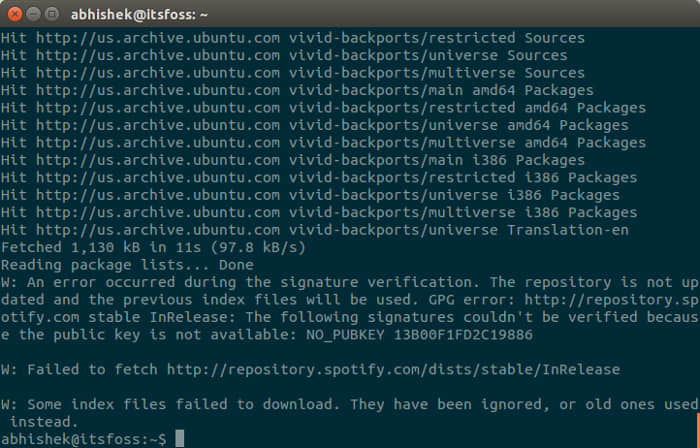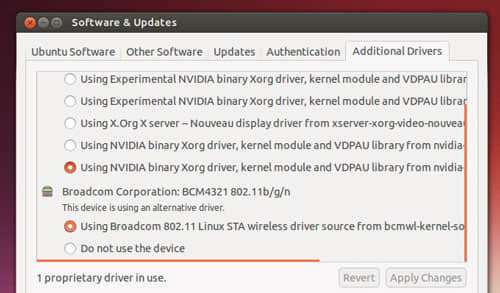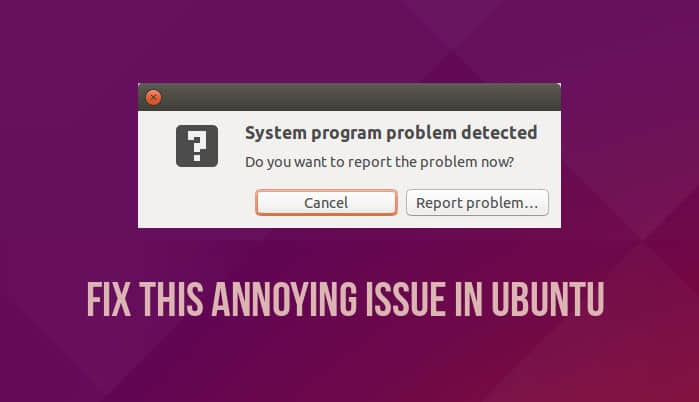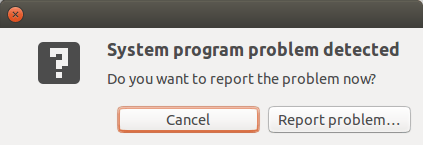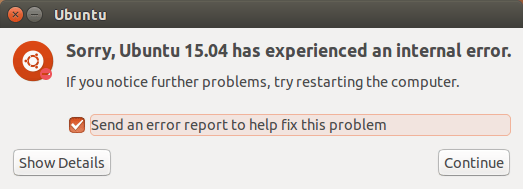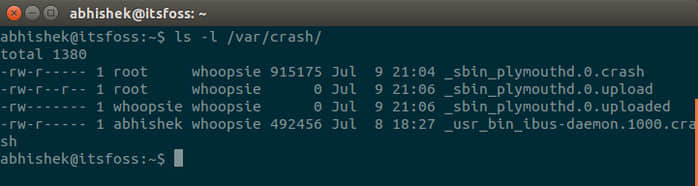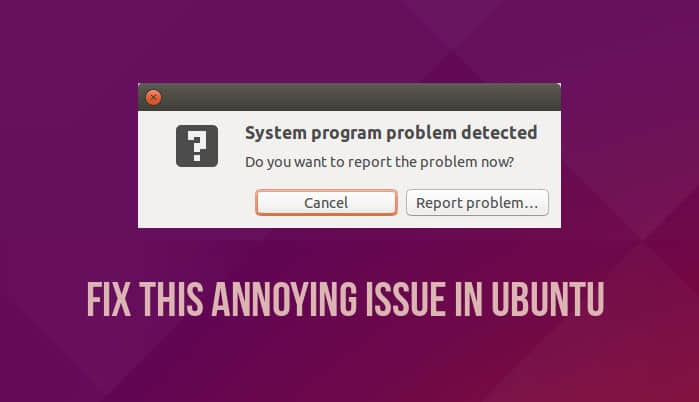
在过去的几个星期,(几乎)每次都有消息 Ubuntu 15.04在启动时检测到系统程序错误 跑出来“欢迎”我。那时我是直接忽略掉它的,但是这种情况到了某个时刻,它就让人觉得非常烦人了!
检测到系统程序错误(System program problem detected)
你想立即报告这个问题吗?
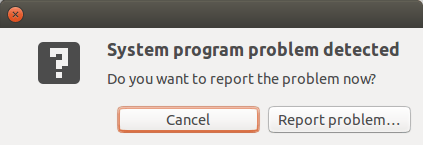
我肯定地知道如果你是一个Ubuntu用户,你可能曾经也遇到过这个恼人的弹窗。在本文中,我们将探讨在Ubuntu 14.04和15.04中遇到"检测到系统程序错误(system program problem detected)"时 应该怎么办。
怎么解决Ubuntu中"检测到系统程序错误"的错误
那么这个通知到底是关于什么的?
大体上讲,它是在告知你,你的系统的一部分崩溃了。可别因为“崩溃”这个词而恐慌。这不是一个严重的问题,你的系统还是完完全全可用的。只是在之前的某个时刻某个程序崩溃了,而Ubuntu想让你决定要不要把这个问题报告给开发者,这样他们就能够修复这个问题。
那么,我们点了“报告错误”的按钮后,它以后就不再显示了?
不,不是的!即使你点了“报告错误”按钮,最后你还是会被一个如下的弹窗再次“欢迎”一下:
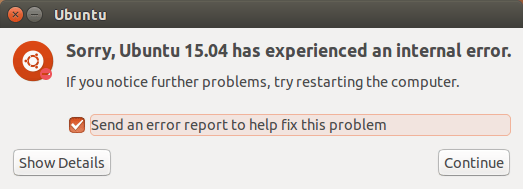
对不起,Ubuntu发生了一个内部错误是个Apport(LCTT 译注:Apport是Ubuntu中错误信息的收集报告系统,详见Ubuntu Wiki中的Apport篇),它将会进一步的打开网页浏览器,然后你可以通过登录或创建Launchpad帐户来填写一份漏洞(Bug)报告文件。你看,这是一个复杂的过程,它要花整整四步来完成。
但是我想帮助开发者,让他们知道这个漏洞啊 !
你这样想的确非常地周到体贴,而且这样做也是正确的。但是这样做的话,存在两个问题。第一,存在非常高的概率,这个漏洞已经被报告过了;第二,即使你报告了个这次崩溃,也无法保证你不会再看到它。
那么,你的意思就是说别报告这次崩溃了?
对,也不对。如果你想的话,在你第一次看到它的时候报告它。你可以在上面图片显示的“显示细节(Show Details)”中,查看崩溃的程序。但是如果你总是看到它,或者你不想报告漏洞(Bug),那么我建议你还是一次性摆脱这个问题吧。
修复Ubuntu中“检测到系统程序错误”的错误
这些错误报告被存放在Ubuntu中目录/var/crash中。如果你翻看这个目录的话,应该可以看到有一些以crash结尾的文件。
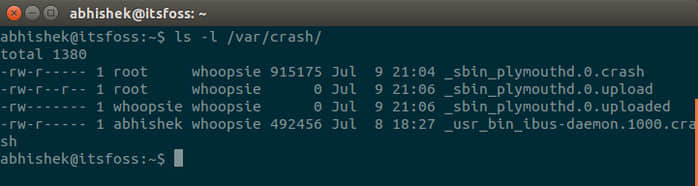
我的建议是删除这些错误报告。打开一个终端,执行下面的命令:
sudo rm /var/crash/*
这个操作会删除所有在/var/crash目录下的所有内容。这样你就不会再被这些报告以前程序错误的弹窗所扰。但是如果又有一个程序崩溃了,你就会再次看到“检测到系统程序错误”的错误。你可以再次删除这些报告文件,或者你可以禁用Apport来彻底地摆脱这个错误弹窗。
彻底地摆脱Ubuntu中的系统错误弹窗
如果你这样做,系统中任何程序崩溃时,系统都不会再通知你。如果你想问问我的看法的话,我会说,这不是一件坏事,除非你愿意填写错误报告。如果你不想填写错误报告,那么这些错误通知存不存在都不会有什么区别。
要禁止Apport,并且彻底地摆脱Ubuntu系统中的程序崩溃报告,打开一个终端,输入以下命令:
gksu gedit /etc/default/apport
这个文件的内容是:
# 设置0表示禁用Apportw,或者1开启它。
# 你可以用下面的命令暂时关闭它:
# sudo service apport start force_start=1
enabled=1
把enabled=1改为enabled=0。保存并关闭文件。完成之后你就再也不会看到弹窗报告错误了。很显然,如果我们想重新开启错误报告功能,只要再打开这个文件,把enabled设置为1就可以了。
你的有效吗?
我希望这篇教程能够帮助你修复Ubuntu 14.04和Ubuntu 15.04中检测到系统程序错误的问题。如果这个小窍门帮你摆脱了这个烦人的问题,请让我知道。
via: http://itsfoss.com/how-to-fix-system-program-problem-detected-ubuntu/
作者:Abhishek 译者:XLCYun 校对:wxy
本文由 LCTT 原创翻译,Linux中国 荣誉推出